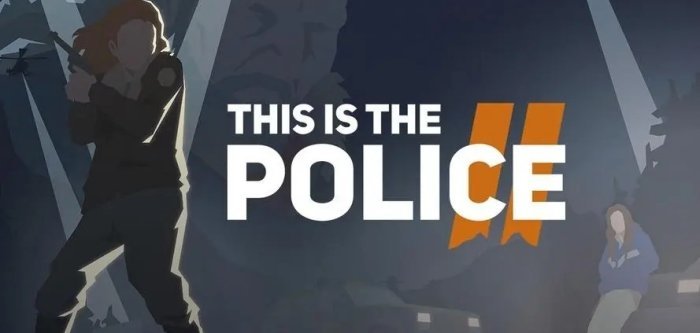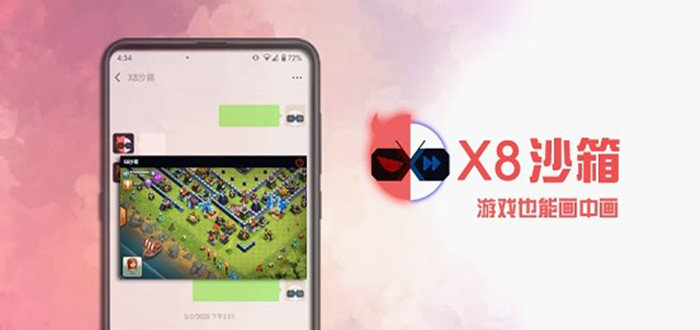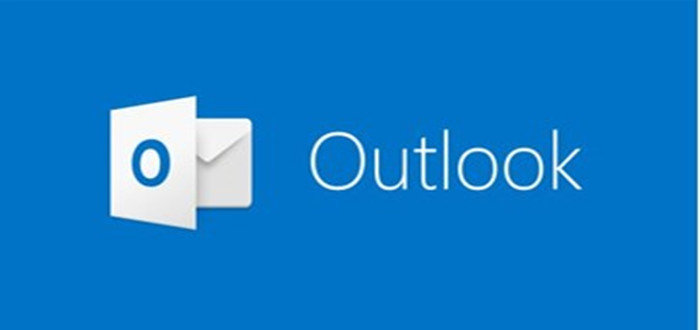ZArchiver
ZArchiver一款功能强大的跨平台文件压缩和解压缩工具,能够创建和浏览常见的压缩格式文件,ZArchiver采用优化算法,提供快速且高效的文件压缩与解压缩功能,尤其是对于大体积文件处理表现优秀,用户还可以使用ZArchiver创建带密码保护的压缩文件,确保敏感信息的安全存储和传输,除了压缩解压功能外,还自带简易文件管理器,便于用户在设备内部查找文件,为用户的使用带来更加简便的设计与体验!
ZArchiver app功能
- 创建以下归档类型:7z(7zip),zip,bzip2(bz2),gzip(gz),XZ,lz4,tar,zst(zstd);
- 解压缩以下档案类型:7z(7zip),zip,rar,rar5,bzip2,gzip,XZ,iso,tar,arj,cab,lzh,lha,lzma,xar,tgz,tbz,Z,deb,rpm, zipx,mtz,chm,dmg,cpio,cramfs,img(fat,ntfs,ubf),wim,ecm,lzip,zst(zstd),egg,alz;
-查看档案内容:7z(7zip),zip,rar,rar5,bzip2,gzip,XZ,iso,tar,arj,cab,lzh,lha,lzma,xar,tgz,tbz,Z,deb,rpm,zipx, mtz,chm,dmg,cpio,cramfs,img(fat,ntfs,ubf),wim,ecm,lzip,zst(zstd),egg,alz;
- 创建和解压缩受密码保护的档案;
- 编辑档案:在档案中添加文件或从中删除文件(zip,7zip,tar,apk,mtz);
- 创建和解压缩多部分档案:7z,rar(仅解压缩);
- 部分存档解压缩;
- 打开压缩文件;
- 从邮件应用程序中打开一个存档文件;
- 提取拆分的归档文件:7z,zip和rar(7z.001,zip.001,part1.rar,z01);
ZArchiver app优势
- 光明与黑暗的主题;
- 密码存储;
- 存档中的图像预览;
- 编辑档案中的文件);
- 是用于存档管理的程序。它具有简单实用的界面。该应用程序无权访问互联网,因此无法将任何信息传输给其他服务或人员。
ZArchiver app使用教程
1、首先在本站下载并安装好zarchiver pro解压缩工具,
进入软件,我们就可以看到手机中的文件,
2、点击右上角的三点,可以进行设置
这里包含了一般设置、用户界面、文件管理、压缩设置,以及开启ROOT访问。
3、点击加号,可以创建文件夹 和压缩文件
压缩可以设置密码,以及压缩格式,压缩方式等等,这样就完成了一个压缩文件的创建
长按文件夹调出操作菜单 进行压缩、复制、剪切删除等操作。
4、想要解压的话只需要点击压缩文件即可进行解压操作(长按有更多功能)
通过上面的操作,基本上zarchiver pro的设置、压缩、解压我们都学会了,更多功能大家可以自己探索一下哦!
ZArchiver app怎么解压文件
1、打开软件,允许软件访问手机系统文件,请勿点击拒绝!否则将无法使用zarchiver pro。
2、第一次打开软件会弹出“主选项”菜单,直接点击确认使用默认设置,请勿更改选项。
3、打开需要解压的文件所在的路径,然后再点击需要解压的文件,选择解压到当前文件夹。
4、等待加压完成,就成功完成解压了。
ZArchiver app常见问题
问:什么密码?
答:某些档案的内容可能已加密,并且只能使用密码打开档案(请勿使用电话密码!)。
问:程序无法正常运行?
答:给我发送电子邮件,详细说明问题。
问:如何压缩文件?
答:通过单击图标(从文件名左侧),选择要压缩的所有文件。单击所选文件中的第一个,然后从菜单中选择“压缩”。设置所需的选项,然后按确定按钮。
问:如何提取文件?
答:单击档案名称,然后选择适当的选项(“在此处提取”或其他)。
ZArchiver app介绍
众所周知,压缩软件是一个非常不起眼的小工具,不起眼到只有遇见需要解压缩的文件时才会下载安装。但压缩软件却是参差不齐,要么需要进行付费使用,要么就包含大量的垃圾广告,让人烦不胜烦。电脑端经过长时间的发展,已经出现了许多免费又好用的压缩软件,比如7zip、bandzip等等。但手机端就没这份实力了,在应用商店无论下载哪一款压缩软件,都是广告横飞。而小编在这里带来的zarchiver pro却不会出现这个问题,这是一款非常专业的解压缩软件,不仅支持压缩和解压rar、zip、7z……等格式的文件,支持压缩和解压带有密码保护的压缩文件,而且支持 unicode 格式文件名「UTF-8」,并且能完美显示中文名称不乱码,另外还支持分卷解压、多线程。


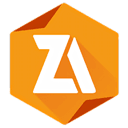 ZArchiverpro橙色最新版本
ZArchiverpro橙色最新版本
 zarchiver老版本
zarchiver老版本
 ZArchiver官网正版
ZArchiver官网正版